Windows Admin Center
Lo so, a proposito di Windows Admin Center avevo scritto “nei primi giorni del 2019…” ma si sa, il tempo è tiranno.
Vediamo quindi come installare, configurare ed utilizzare Windows Admin Center. Semplice ma efficace tool che Microsoft ci mette a disposizione per la gestione centralizzata di piccole infrastrutture.
Per questo breve articolo utilizzerò tre differenti Sistemi Operativi: due Domain Controller Windows Server 2012 R2 e due server membri rispettivamente con Windows Server 2016 e Windows Server 2019. L’accesso alla console web sarà invece eseguito attraverso Microsoft Edge da un client non facente parte del dominio target.
Installazione
L’installazione non prevede particolari scelte se non quella per la gestione degli aggiornamenti. Sono diverse invece le possibilità offerte per il deploy. Nel caso specifico si tratta di una installazione Gateway Server.
Topologia che comunque ritroviamo all’interno del menu delle soluzioni installate.
Al termine dell’installazione sarà possibile connettersi alla console web attraverso l’URL visibile nella finestra riepilogativa.
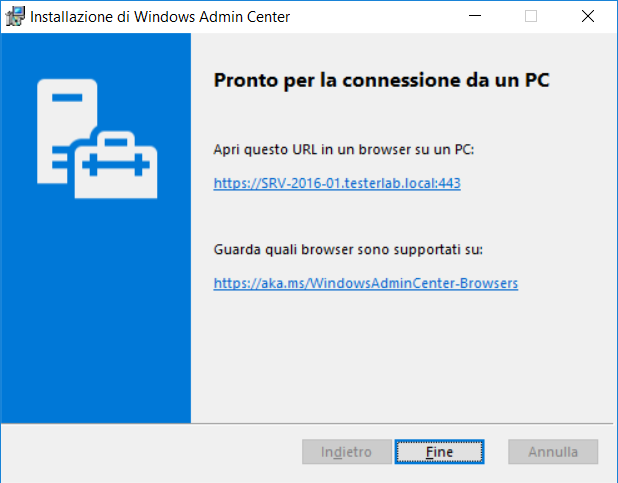
PowerShell
Windows Admin Center si basa sulla versione PowerShell 5.0 ed è quindi necessario eseguire un upgrade delle versioni precedenti affinché possa essere utilizzato. Infatti, tentando di accedere ad uno dei due Domain Controller Windows Server 2012 R2 veniva visualizzato il seguente errore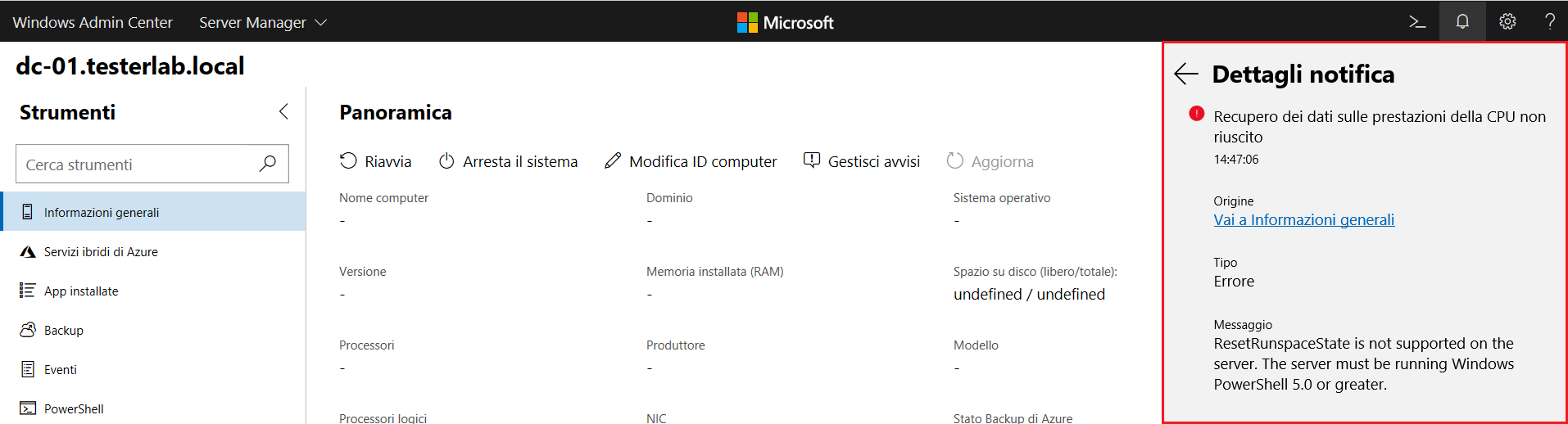
Nella sezione Approfondimenti troverete i riferimenti per eseguire l’upgrade della versione PowerShell adatta alle vostre esigenze.
Utilizzo
Alcune delle attività che possiamo fare da remoto, magari con una bella tazza di tè, sono:
– Visualizzare lo stato delle risorse
– Gestire lo stato dei processi e dei servizi
– Verificare lo stato dei certificati
– Accedere in Desktop Remoto
– Eseguire una PowerShell remota
– Analizzare l’andamento delle risorse con System Insights
Dopo essersi autenticati alla console web è necessario alimentare l’elenco dei server da gestire. Per questa attività possiamo scegliere se aggiungere manualmente un target, importare l’elenco da una lista oppure eseguire una discovery del perimetro.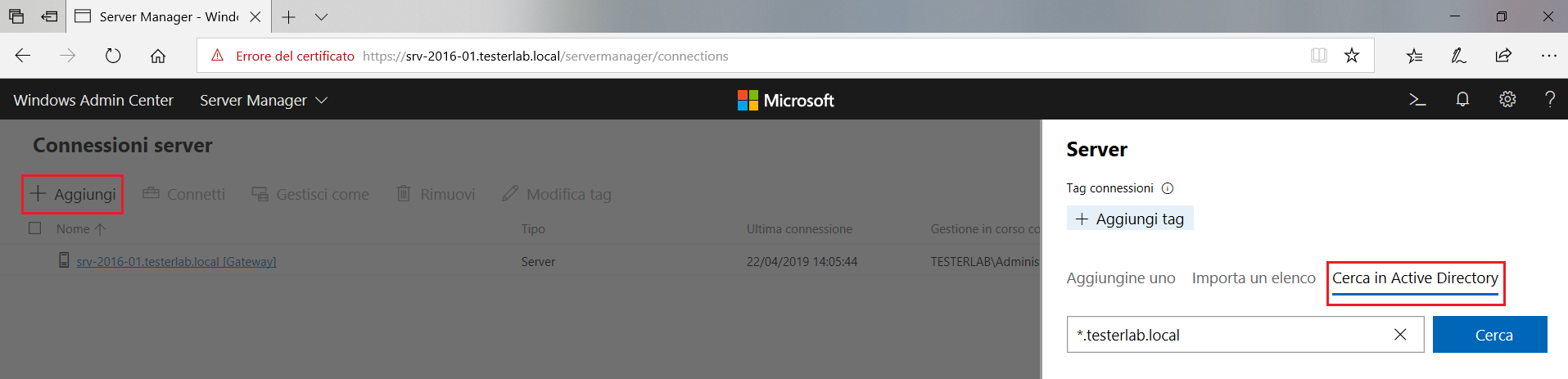
Altra ulteriore attività è quella di definire l’account con il quale eseguire le Query sui target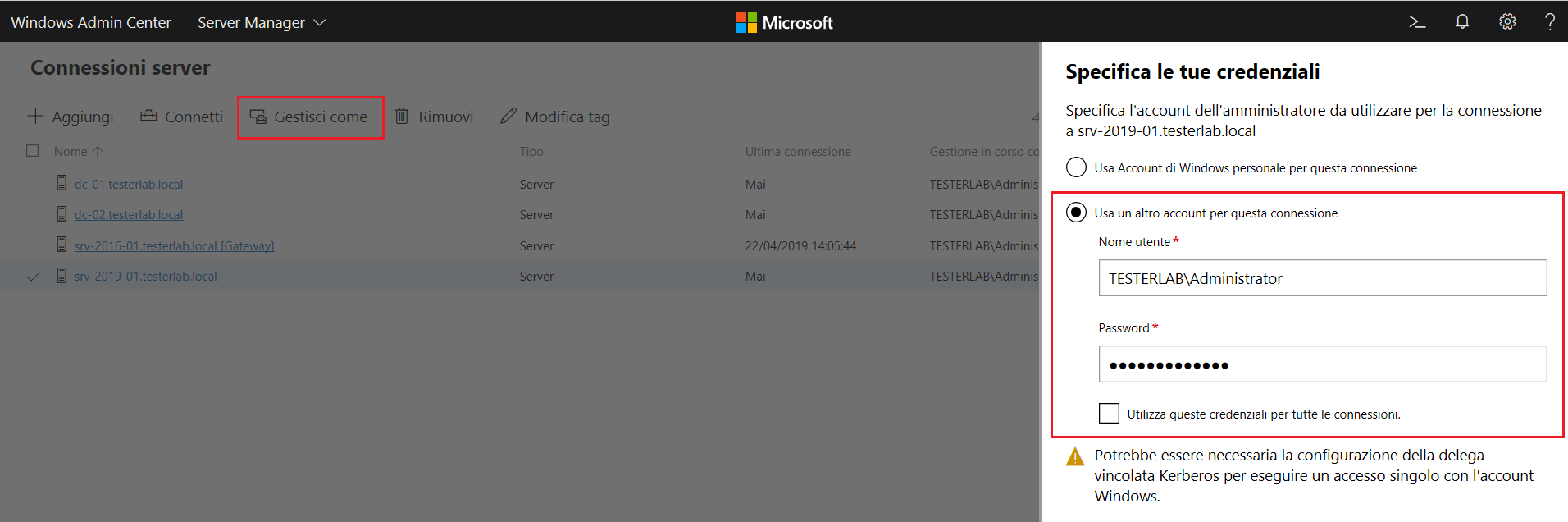
Vediamo adesso, attraverso delle screen esemplificative, i risultati di alcune delle funzionalità disponibili. Partendo dalle informazioni di base di un target per proseguire con alcuni specifici dettagli.
Informazioni generali
Attraverso questa opzione è possibile visualizzare le informazioni di base del target in esame. Oltre alla versione del Sistema Operativo siamo in grado di conoscere i dettagli del procesore, della RAM, dello spazio disco e della connettività. Inoltre, è possibile gestire le metriche e gli avvisi.
Processi
Il nome stesso dice tutto della funzionalità. Come si può vedere dalla seguente screen è possibile, ad esempio, terminare un processo oppure aggiungere dettagli al foglio di visualizzazione. Ovviamente, il discorso vale anche per i Servizi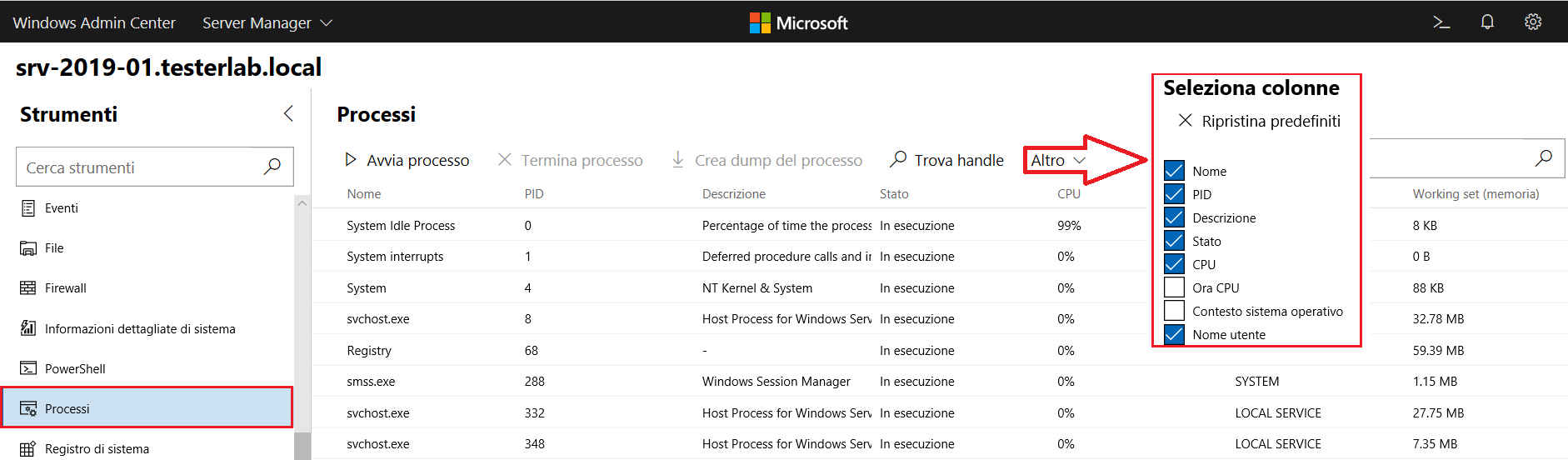
Certificati
La semplicità d’uso di Windows Admin Center ci permettere di leggere e gestire in maniera centralizzata le informazioni riguardanti i certificati (attivi e scaduti) che con altri strumenti sarebbe stato veramente oneroso.
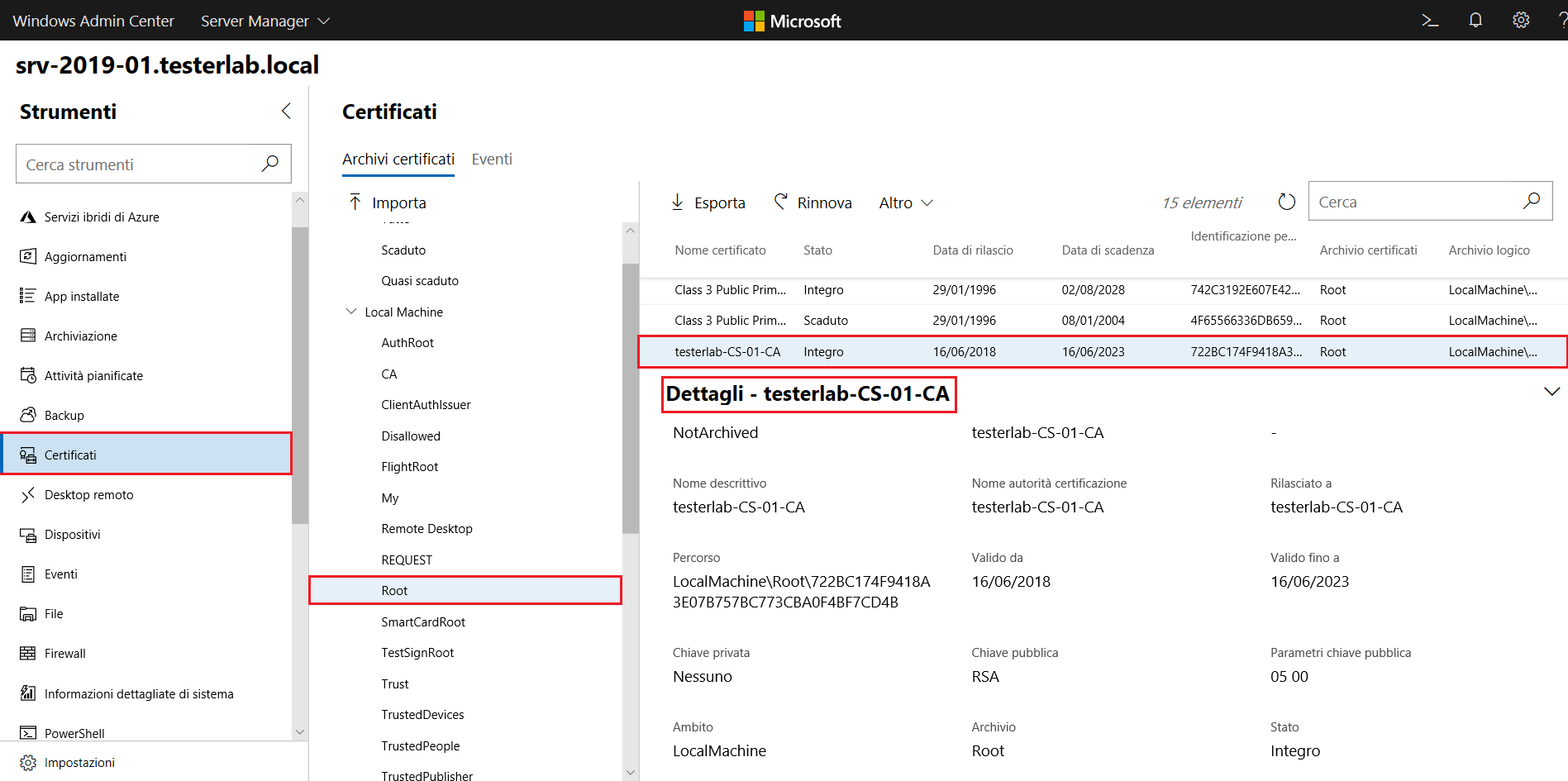
PowerShell
Per gli amanti dello Scripting ed in particolare di PowerShell, Windows Admin Center ci viene in aiuto inserendo tra le funzioni la possibilità di lanciare la Shell remotamente.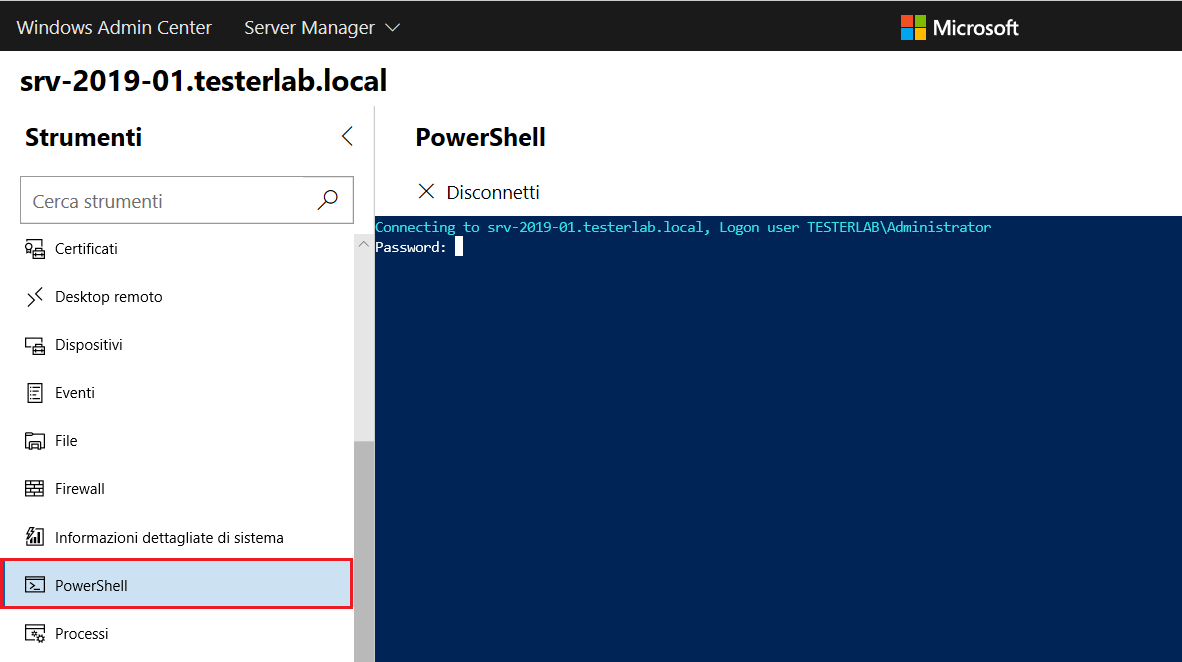
Azure
Ovviamente, non poteva mancare la parte dedicata a Microsoft Azure. E’ possibile infatti sincronizzare i dati attraverso un backup basato sul Claud.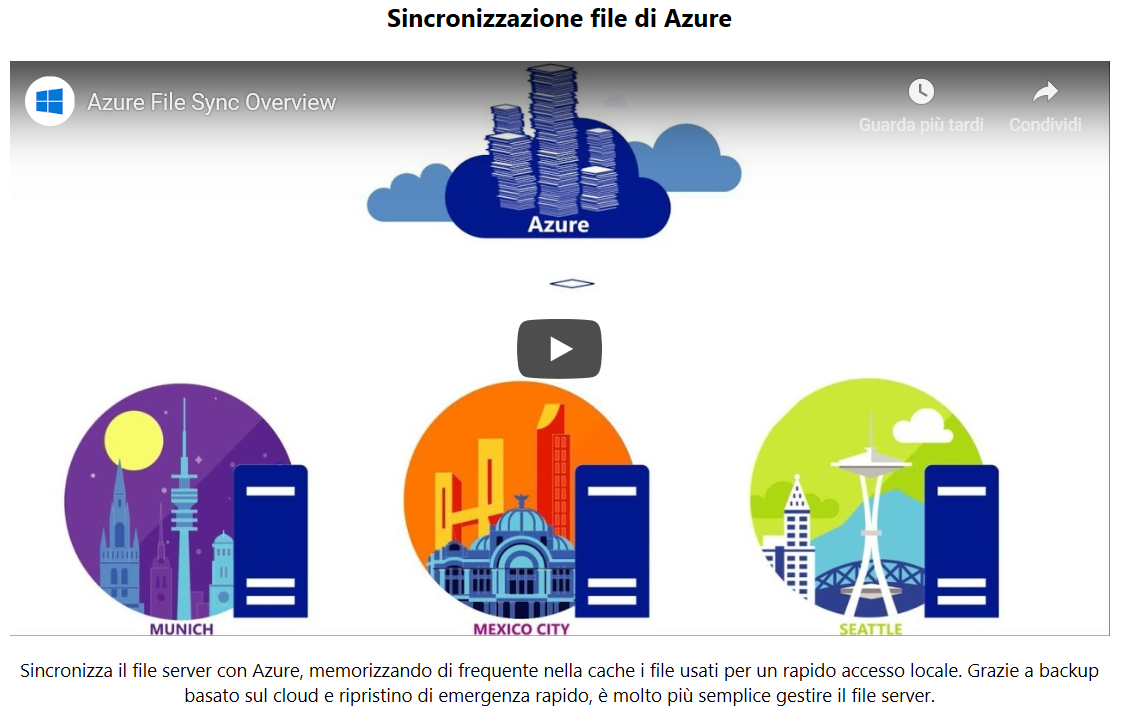
Riassumendo, Windows Admin Center risulta essere semplice nella configurazione e nell’utilizzo. Può essere lo strumento adatto per l’accesso e la verifica di infrastrutture destinare a piccole/medie realtà. Inoltre, non necessitando di hardware specifico può essere facilmente implementato a costo zero.
Approfondimenti
Hello, Windows Admin Center!
What type of installation is right for you?
Prepare your environment for Windows Admin Center
Install and Configure WMF (Windows Management Framework) 5.1
